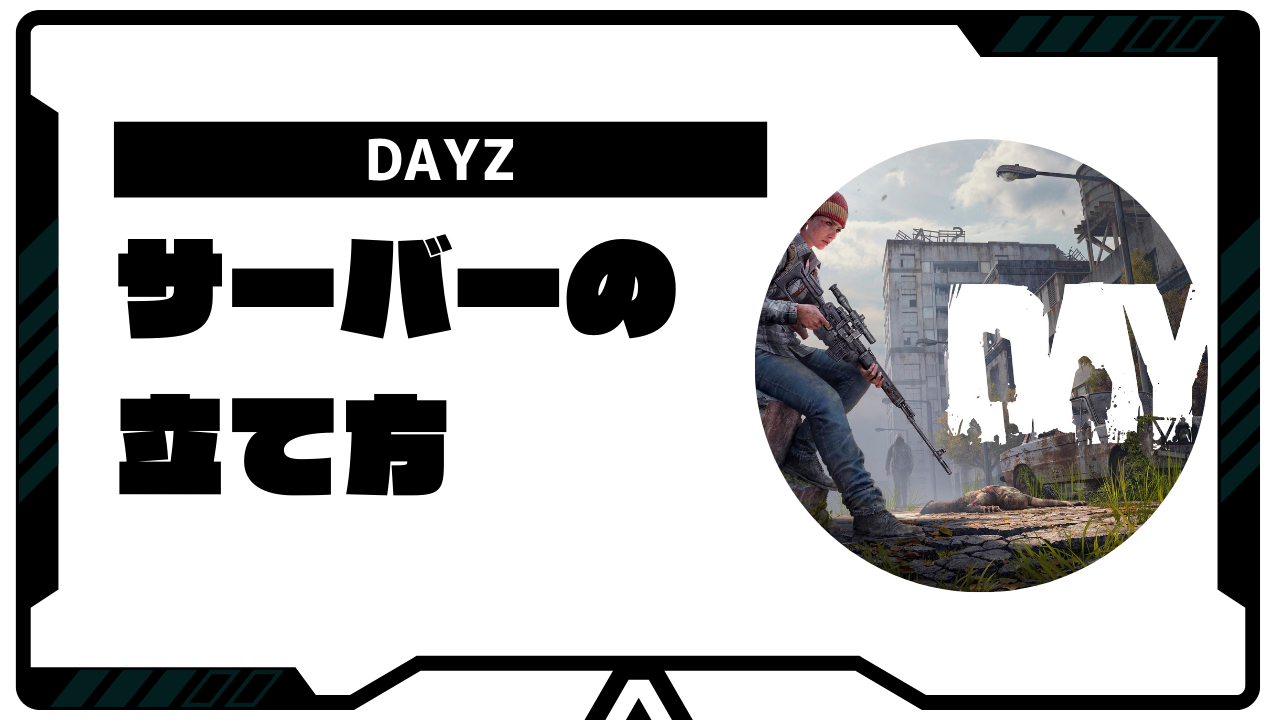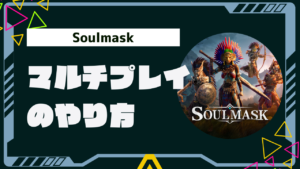本ページはプロモーションが含まれています
「DayZ」は軍事趣味レーションゲーム「ARMA 2」のMODとして開発されたオープンワールドのサバイバルホラーゲームで、2013年にスタンドアロン版としてリリースされました。
架空の旧ソ連の地域「チェルナルース」にゾンビウイルスが蔓延し、荒廃した世界の中で素材を集めながら生き延びていくのが目的です。
「DayZ」にはシングルプレイはなく、どこかのサーバーに参加するか自身でサーバーを作成するしかありません。
今回はその「DayZ」サーバーの立て方を紹介していきます。
DayZのサーバーの種類
DayZには、プレイできるサーバーが3種類あります。
公式が運営している「公式サーバー」、ユーザーが自ら構築・運用している「コミュニティサーバー」、そして、自身で立てたサーバーに同じLANに接続しているプレイヤーのみが参加できる「プライベートサーバー」です。
それぞれを詳しく説明します。
公式サーバー
公式が運営しているサーバーです。
MODは一切導入されておらず、バニラサーバーでのプレイとなります。
最も手軽にプレイできるため、多くのプレイヤーが集まります。そのため、国内外から多種多様なプレイヤーがひしめき合っています。
プレイヤー数が多い分、チーターによる被害も発生しやすく、サーバーの治安はあまり良くありません。
公式は不正行為に対して対策を講じていますが、完全に排除することは難しいのが現状です。
コミュニティサーバー
プレイヤー個人が運営しているサーバーです。
多くのコミュニティサーバーでは、独自のMODが導入されており、参加するためにはそのサーバーで使用されているMODをインストールしておく必要があります。
日本サーバーも数多く立てられており、それぞれのサーバーによってインストールされているMODが異なります。
プライベートサーバー
自身でサーバーを立てて、同じLANに接続しているプレイヤーだけが参加できるサーバーです。
このサーバーでは、ほぼソロプレイとしてDayZを楽しむことができ、他のプレイヤーとの競合を避けて自分のペースでプレイすることが可能です。
また、自由にMODを導入できるため、自分好みにカスタマイズしたゲーム体験を作り出せます。ただし、サーバーを立てるためには、ある程度の技術的な知識が必要です。
DayZのサーバーを立てる方法
DayZのサーバーを立てる2つの方法を紹介します。
①PC(ローカル)にサーバーを立てる

PC(ローカル)にサーバーを立てる方法です。
それなりのスペックを持ったPCが必要ですが、一度立ててしまえれば、あとは電気代のみでランニングコストを抑えることができます。
ただ、サーバーを立てる作業には専門的な知識が必要になるうえに、ポート解放などセキュリティリスクに気を使う必要があります。
また、IPv6回線には対応していません。
| メリット | デメリット |
|---|---|
| 電気代のみで運用できる MODを自由にインストールすることができる 環境設定も自由に変更できる | 専門知識が必要 ハイスペックなPCが必要 セキュリティリスクに気をつける必要がある IPv6の回線の場合、設定がかなり面倒 |
②レンタルサーバーにサーバーを立てる

レンタルサーバーを借りて、そこにDayZのサーバーを立てる方法です。
「ConoHa for GAME」や「XServer VPS for GAME」、「シン・VPS」といったゲーム用レンタルサーバーであれば、「DayZ」サーバーのテンプレートが用意されています。
専門知識不要で比較的簡単にサーバーを立てることができますし、自宅回線のポートを解放する必要がありませんので、セキュリティ的にも安心です。
| メリット | デメリット |
|---|---|
| 専門知識不要ですぐにサーバーを立てられる ハイスペックなサーバーをすぐに調達できる セキュリティ対策が楽 MODを自由にインストールすることができる 環境設定も自由に変更できる | 利用料金がかかる |
DayZのサーバーを立てる手順
レンタルサーバーにDayZの専用サーバーを立ててマルチプレイをする手順を紹介します。
今回はDayZのテンプレートが用意されており、初心者にも簡単にサーバーが立てられる「ConoHa for GAME」を使用します。
テンプレートが用意されているVPSであれば、基本的な流れはどのVPSでも同じになります。
ConoHa for GAMEを申し込む
まずはConoHa for GAMEを申し込んでいきます。
【7月25日 17:00まで】月額394円〜!
最大80%OFFキャンペーン
公式サイトの「今すぐお申し込み」をクリックします。
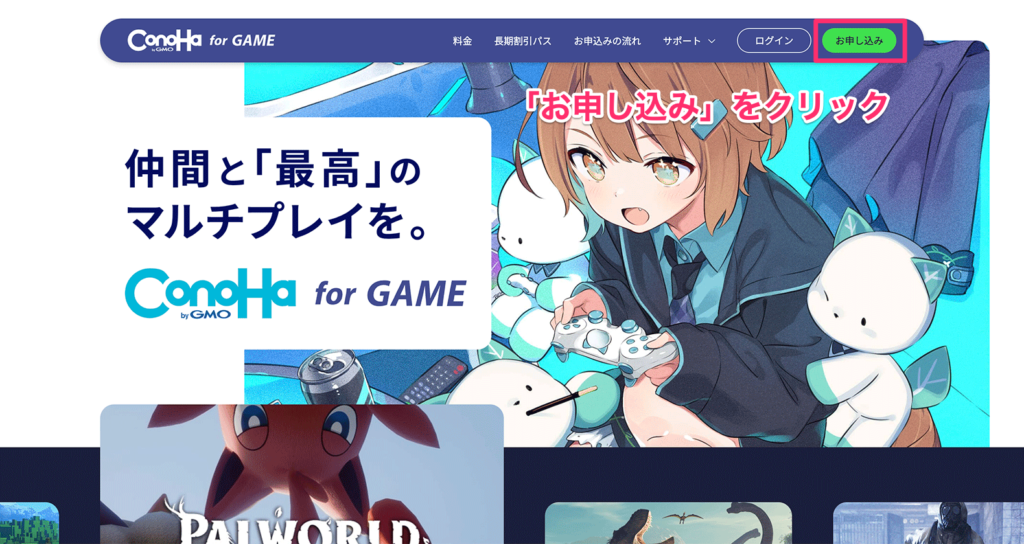
テンプレートを選択する
プレイしたいゲームタイトルのテンプレートを選択します。今回は「DayZ」を選択し、「メモリ選択に進む」をクリックしてください。
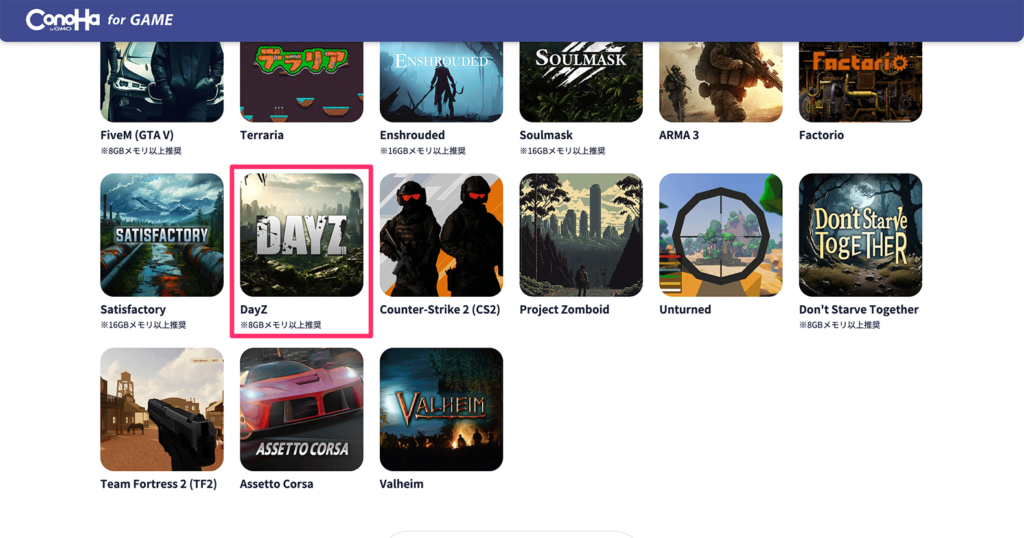
メモリを選択する
続いてサーバーのメモリを選択します。DayZの推奨スペックはメモリ8GBですが、4GBでも一応立てることはできます。
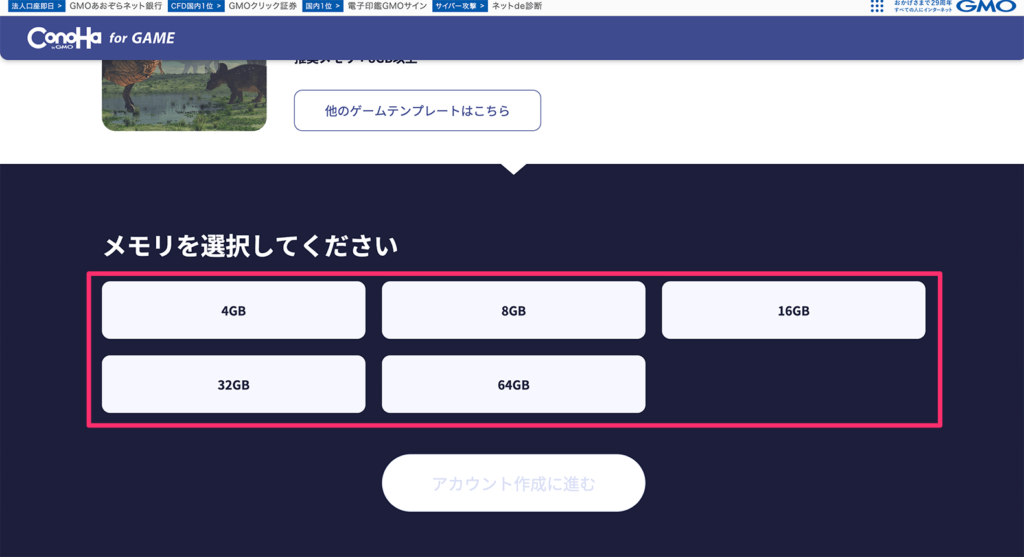
ConoHaアカウントを作成する
ConoHa関連サービスで使用することができるConoHaアカウントを作成します。
「初めてご利用の方」タブからメールアドレスとパスワードを入力して、「今すぐアカウント登録」をクリックしてください。

申し込み内容を入力する
申し込み情報を入力します。
料金タイプとプラン、「rootパスワード」、「ネームタグ」を設定します。
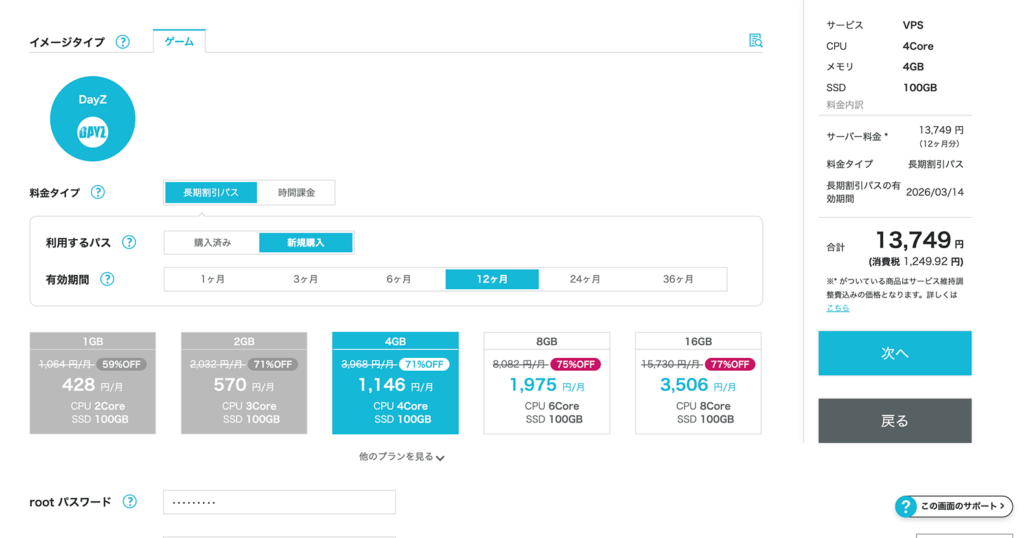
入力が完了したら、「次へ」をクリックします。
続いて、お客様情報を入力します。

電話番号で本人認証を行います。「SMS認証」か「電話認証」を選択してください。

認証コードを入力します。

支払い方法を設定する
最後にお支払い方法を選択します。
クレジットカードを選択しておくと、更新時の支払い忘れが防げるためおすすめです。
クレジットカードをお持ちでない方は「ConoHaチャージ」を選択しましょう。

ConoHaチャージとは、プリペイド式に料金をチャージをしておき、支払い時に残高から支払われる仕組みです。プリペイド式なので、あらかじめ入金しておいた金額以上の出費が発生せず計画的にコスト管理ができます。
また、入金方法は振り込みからコンビニなど様々用意されており、クレジットカードを持っていない方でも安心です。
支払い情報の入力が完了したら、「お申し込み」をクリックしてください。
これでConoHa for GAMEのお申し込みは完了です。
IPアドレスを確認する
サーバーに接続する際に必要なIPアドレスを確認します。
申し込み完了後に開かれた管理画面の「サーバーリスト」から「IPアドレス」をどこかにメモしておきましょう。

接続に必要なサーバー情報を確認する
続いて、先ほどVPSに立てたサーバーのサーバー情報を確認します。
ConoHa for GAMEの管理画面「サーバーリスト」の「ネームタグ」をクリックしてください。
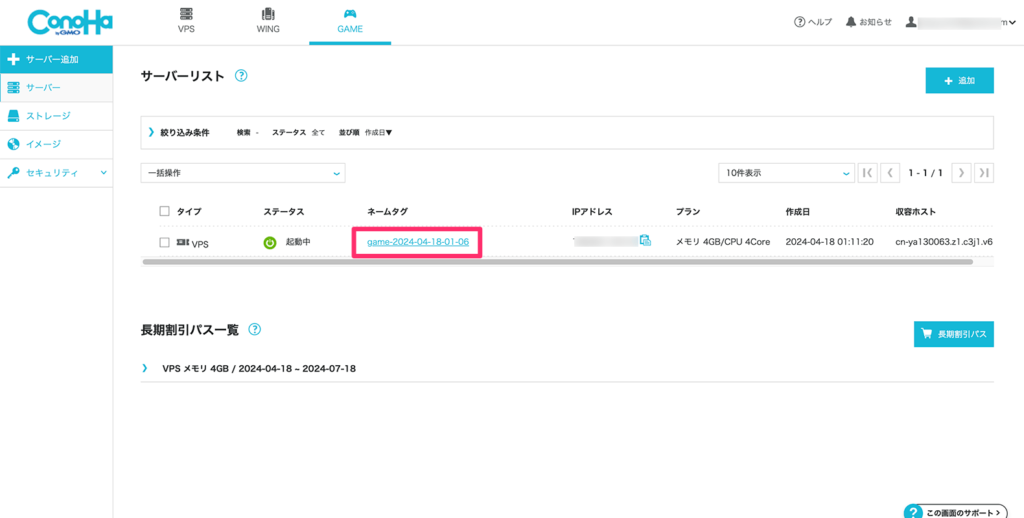
「コンソール」をクリックします。
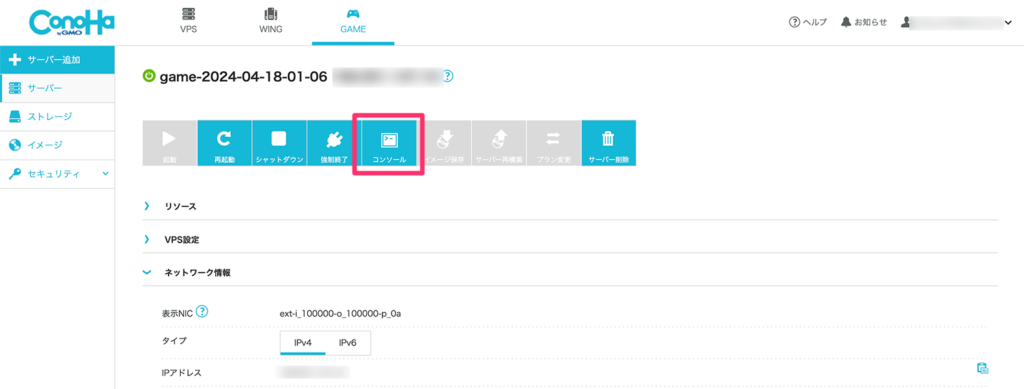
画面上部の「コンソール」→「シリアル」をクリックします。

蝶の画面が表示されたら、シリアルコンソールになっています。
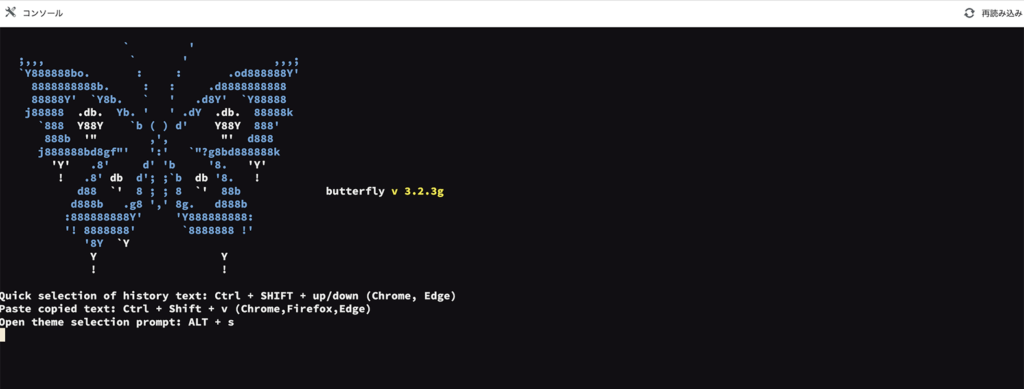
Enterを押すとログインプロンプトが表示されます。
「login:」に「root」、「Password」には先ほど控えておいたrootパスワードを入力してください。
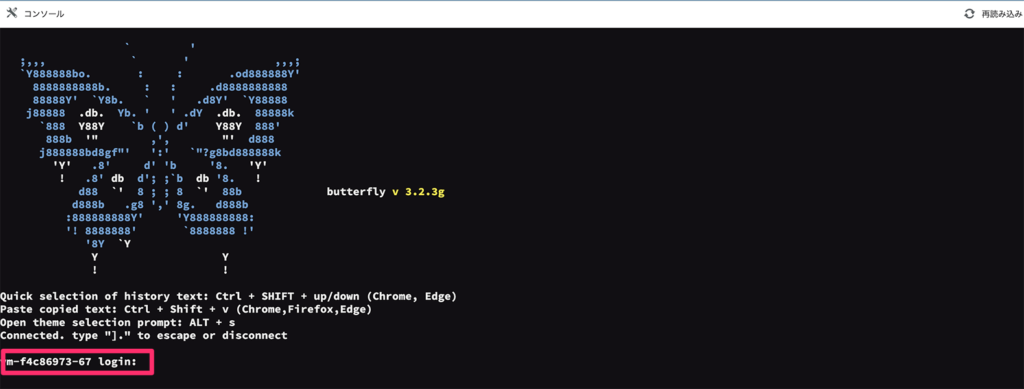
ログインに成功すると「Server IP Address」と「DayZ Server Password」が表示されます。
DayZのクライアントからサーバーに参加する際に必要となりますので、どこかに控えておいてください。
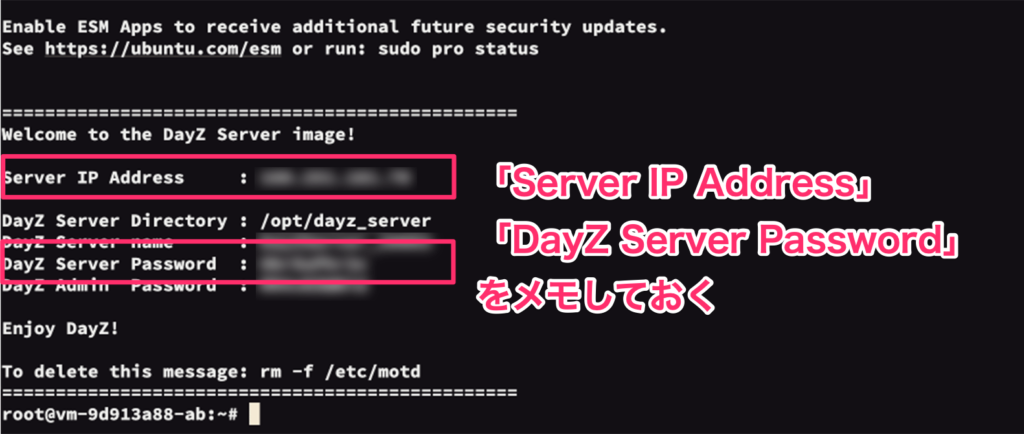
立てたサーバーにDayZ(Steam)から接続する
それでは、さっそく立てた専用サーバーにDayZから接続してみましょう。
DayZを起動し、上部のメニューから「BATTLEYE」→「BattlEye チート防止ソフトウェアを有効にする」にチェックを入れます。
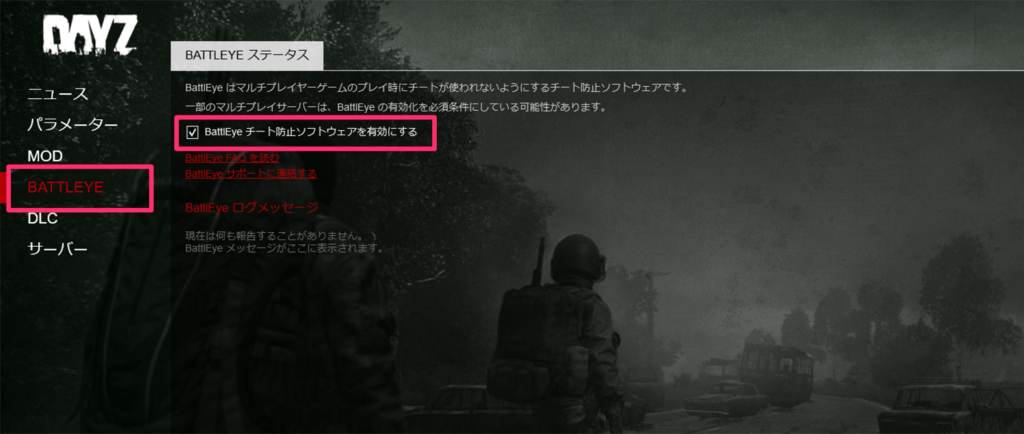
続いて、「サーバー」をクリックし、右下ある「直接接続」をクリックしてください。
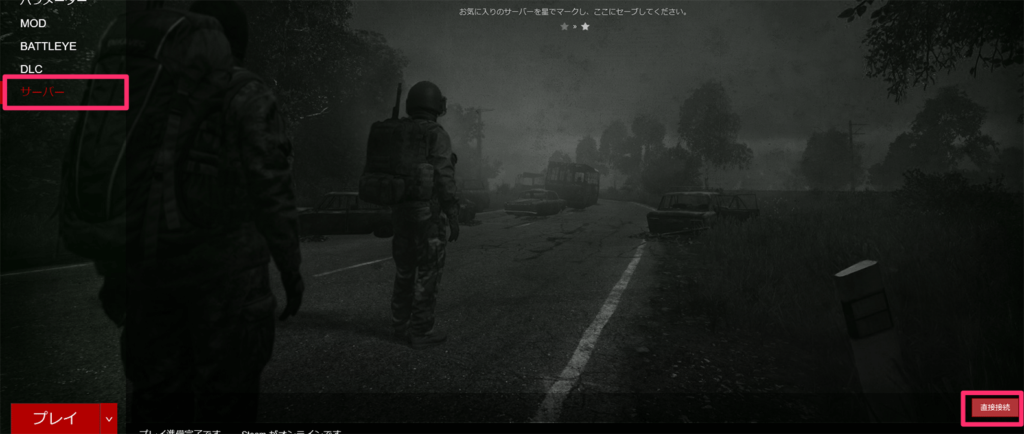
「IPアドレス」に先ほど確認した「Server IP Address」を入力し、「接続する」をクリックします。
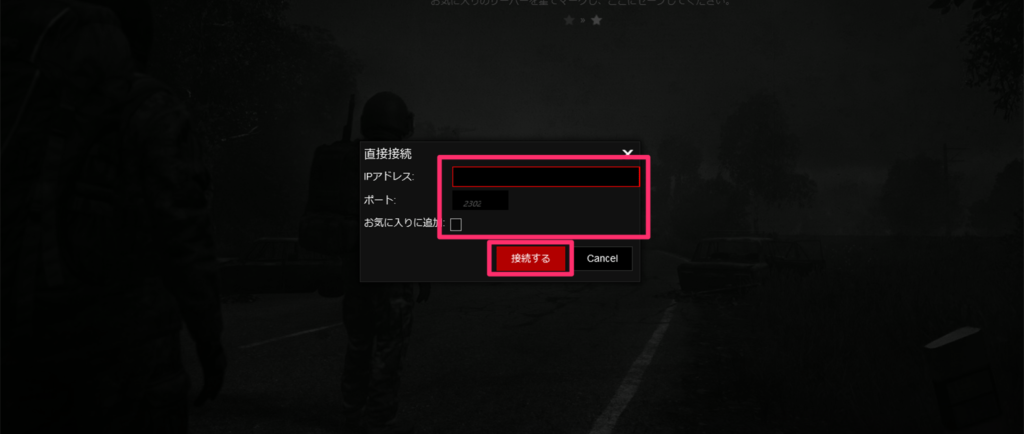
接続先サーバーの情報が表示されます。
今回は自分で立てたサーバーに接続するので、「現在の選択を維持して参加」をクリックしてください。
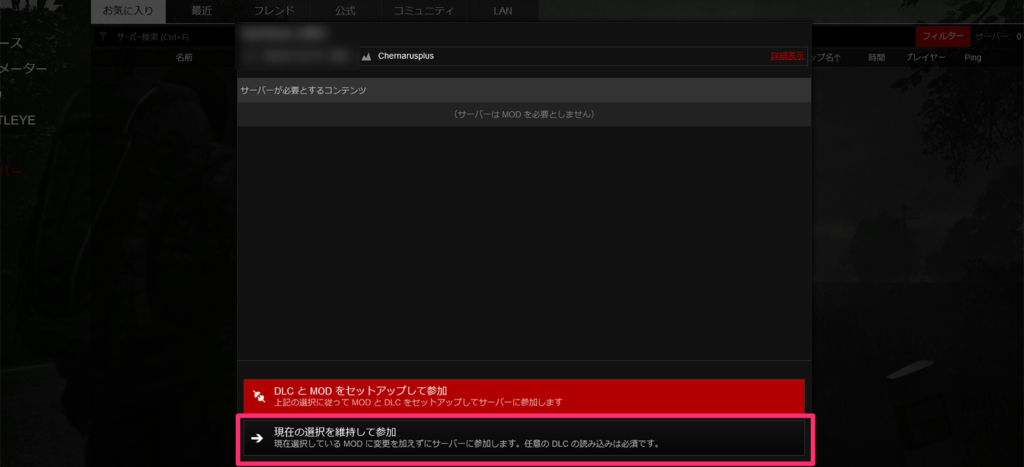
問題なく接続ができるとゲーム本編が開始されます。
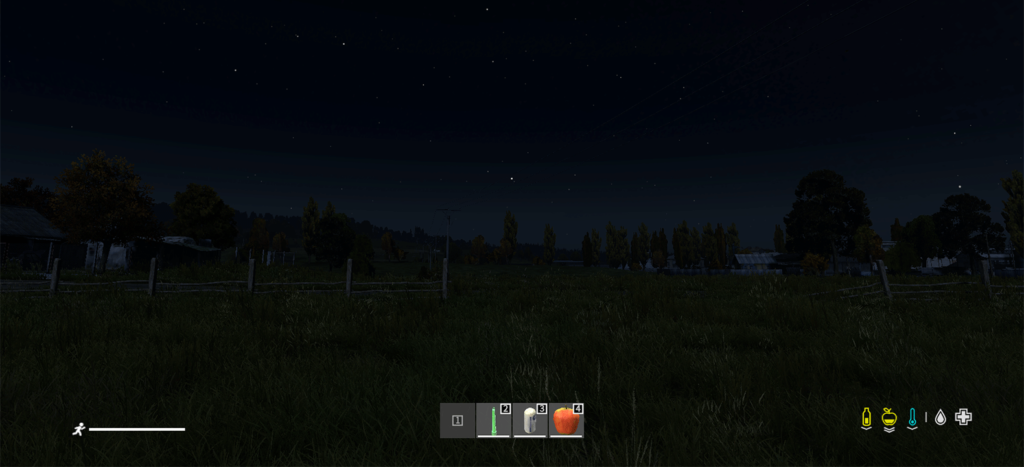
DayZサーバーの設定項目
DayZサーバーの環境設定は「serverDZ.cfg」に書かれています。このファイルのプロパティを変更することで、環境設定を変更することができます。
サーバー基本情報
| プロパティ | 内容 |
|---|---|
| hostname | サーバーの名前 |
| password | サーバーに参加する際に必要なパスワード。未設定にすれば、パスワードなし。 |
| passwordAdmin | 管理者になるためのパスワード |
| enableWhitelist | ホワイトリストの有効化 |
| maxPlayers | 最大プレイヤー数 |
| forceSameBuild | サーバーとクライアントのゲームバージョンが一致している場合のみ接続を許可 |
プレイヤーインタラクション
| プロパティ | 内容 |
|---|---|
| disableVoN | ボイスチャットの有効化 |
| vonCodecQuality | VoNの声品質 |
ゲームの進行と環境設定
| プロパティ | 内容 |
|---|---|
| serverTime | サーバーの初期ゲーム内時間 |
| serverTimeAcceleration | 時間加速の倍率 |
| serverNightTimeAcceleration | 夜間帯の時間加速の倍率 |
| serverTimePersistent | サーバーの時間の進み具合をサーバーリセット時に保存するかどうか |
視覚および視点の設定
| プロパティ | 内容 |
|---|---|
| disable3rdPerson | 三人称視点の有効化 |
| disableCrosshair | クロスヘアを表示するかどうか。 |
| disablePersonalLight | パーソナルライトの有効化 |
| lightingConfig | 明かりの設定 |
パフォーマンスと最適化
| プロパティ | 内容 |
|---|---|
| loginQueueConcurrentPlayers | ログインプロセス中に同時に処理されるプレーヤーの数。多数の人が同時に接続している場合、接続中のパフォーマンスの大幅な低下を防ぐ。 |
| loginQueueMaxPlayers | ログインキューで待機できるプレイヤーの最大数。 |
DayZに関するよくある質問
- DayZサーバーの推奨スペックは?
-
公式Steamページには以下のように書かれています。最低でも8GBのメモリが必要なります。
最低スペック 推奨スペック OS Windows 10 64-bit Windows 10 64-bit プロセッサー Intel Core i5-4430 Intel Core i5-6600K or
AMD R5 1600Xメモリー 8 GB RAM 12 GB RAM グラフィック NVIDIA GeForce GTX 760 or AMD R9 270X NVIDIA GeForce GTX 1060 or AMD RX 580 DirectX Version 11 Version 11 ストレージ 25 GB の空き容量 30 GB の空き容量 サウンドカード DirectX®-compatible DirectX®-compatible Dayzのシステム要件 - DayZサーバーをプライベートサーバーにする方法は?
-
PCに立てたサーバーをプライベートサーバーにするには、サーバーに設定するIPアドレスをPCのローカルIPアドレスにすることでプライベートサーバーにすることができます。
- DayZでソロプレイすることはできる?
-
DayZでソロプレイをすることはできません。ただ、自分でプライベートサーバーを立てれば、同じLANに接続しているプレイヤーのみ参加できるので、実質ソロプレイをすることができます。
- DayZはPS4/5とクロスプレイできる?
-
現在のところSteamとPS4/5等でクロスプレイはできません。
DayZサーバーにおすすめのレンタルサーバー(VPS)3選
レンタルサーバーを使ってDayZのマルチサーバーを立てる際のおすすめのレンタルサーバーを紹介します。
どれもDayZのテンプレートが用意されていますので、初心者でも簡単にDayZサーバーを立てることができます。
ConoHa for GAME
| コストパフォーマンス | |
|---|---|
| 安定性 | |
| 処理能力・スペック | |
| 信頼性 |
ConoHa for GAMEの料金・仕様
| 初期費用 | 無料 |
|---|---|
| 月額費用 | 394円~ |
| ディスク容量 | 100GB~ |
| 無料お試し期間 | なし |
Xserver VPS for Game
| コストパフォーマンス | |
|---|---|
| 安定性 | |
| 処理能力・スペック | |
| 信頼性 |
Xserver for Gameの料金・仕様
| 初期費用 | 無料 |
|---|---|
| 月額費用 | 415円~(7/22まで実質半額!) |
| ディスク容量 | 50GB~ |
| 無料お試し期間 | なし |
シン・VPS
| コストパフォーマンス | |
|---|---|
| 安定性 | |
| 処理能力・スペック | |
| 信頼性 |
シン・VPSの料金・仕様
| 初期費用 | 無料 |
|---|---|
| 月額費用 | 290円~ (7/29まで実質53%オフ!) |
| ディスク容量 | 50GB~ |
| 無料お試し期間 | なし |
まとめ
今回はDayZサーバーの立て方を紹介しました。
DayZは基本的にソロプレイはできませんので、公式サーバーかどこかのコミュニティサーバーに入るか、自分でサーバーを立てるしかありません。
不特定多数のプレイヤーと遊ぶとどうしても荒らしやチーター遭遇するリスクが付きまといます。
特に最初の方はストレスを感じることもありますので、快適に遊びたい方は自分でサーバーを立ててみるのもありかもしれません。